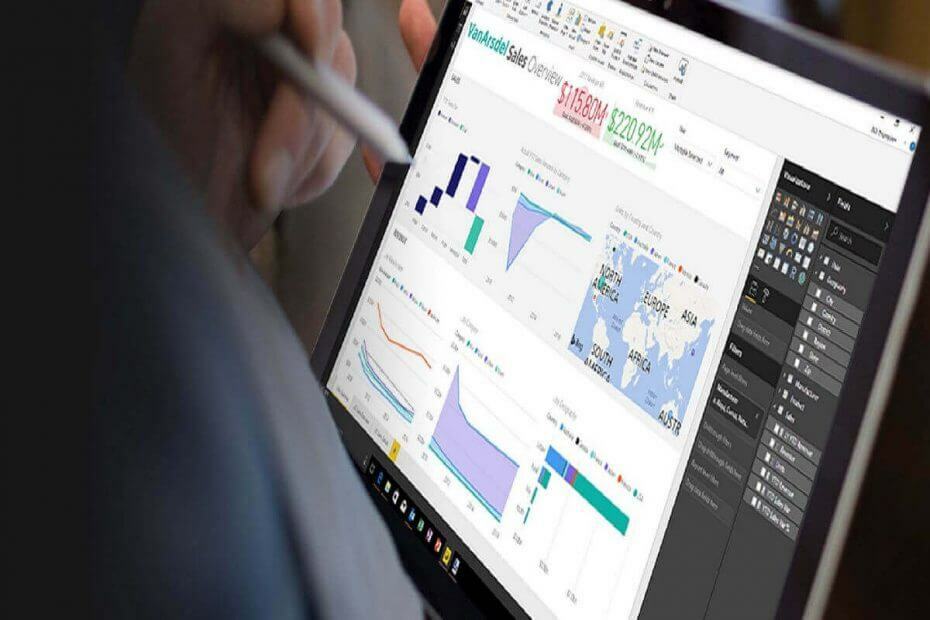
このソフトウェアは、ドライバーの稼働を維持するため、一般的なコンピューターエラーやハードウェア障害からユーザーを保護します。 3つの簡単なステップで今すぐすべてのドライバーをチェックしてください:
- DriverFixをダウンロード (検証済みのダウンロードファイル)。
- クリック スキャン開始 問題のあるすべてのドライバーを見つけます。
- クリック ドライバーの更新 新しいバージョンを入手し、システムの誤動作を回避します。
- DriverFixはによってダウンロードされました 0 今月の読者。
Power BI Desktopソフトウェアを使用すると、ユーザーはセットアップできます チャートと視覚化 彼らのデータのために。 ただし、一部のPower BIユーザーは、フォーラムの投稿で、ソフトウェアでPower BIPBIXファイルを開くことができないと述べています。 FILEは、現在のバージョンのMicrosoft Power BI Desktopと互換性がありません(またはドキュメントを開くことができません)。PowerBIユーザーがPBIXファイルを開くことができない場合にエラーメッセージがポップアップ表示されます。
Power BIファイルを開けないのはなぜですか?
1. PowerBIを再インストールします
- ファイルが互換性のないエラーを修正する PowerBIの再インストール. これを行うには、Windowsキー+ Xホットキーを押します。
- 選択する 実行 そのアクセサリのウィンドウを開きます。
- [実行]に「appwiz.cpl」と入力し、 OK ボタン。
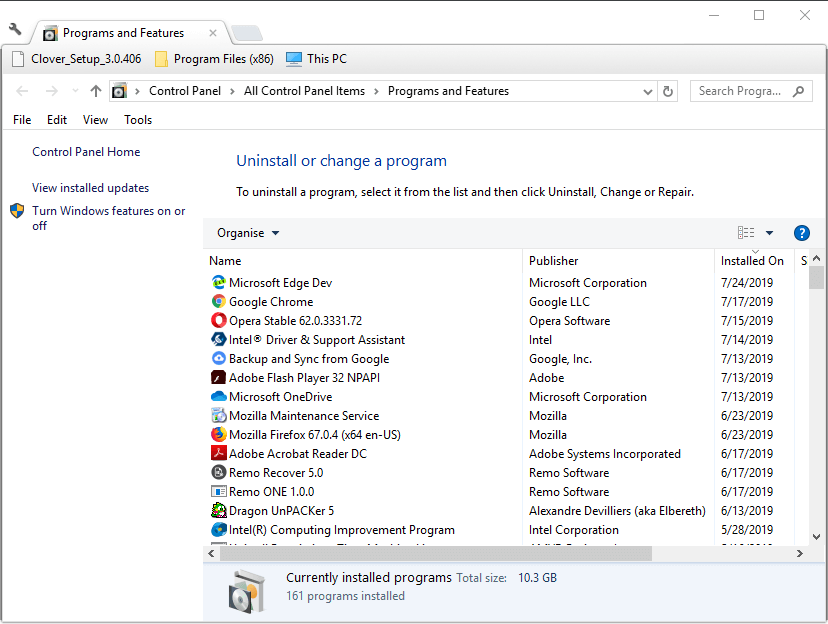
- 次に、[プログラムと機能]アプレット内で[Microsoft PowerBIデスクトップ]を選択します。
- クリック アンインストール ボタン。
- 次に、 はい さらに確認するオプション。
- Power BIを削除した後、Windows10を再起動します。
- 次に、を開きます MSStoreのPowerBIページ.
- クリック インストール (または 取得する)BIを再インストールするためのボタン。
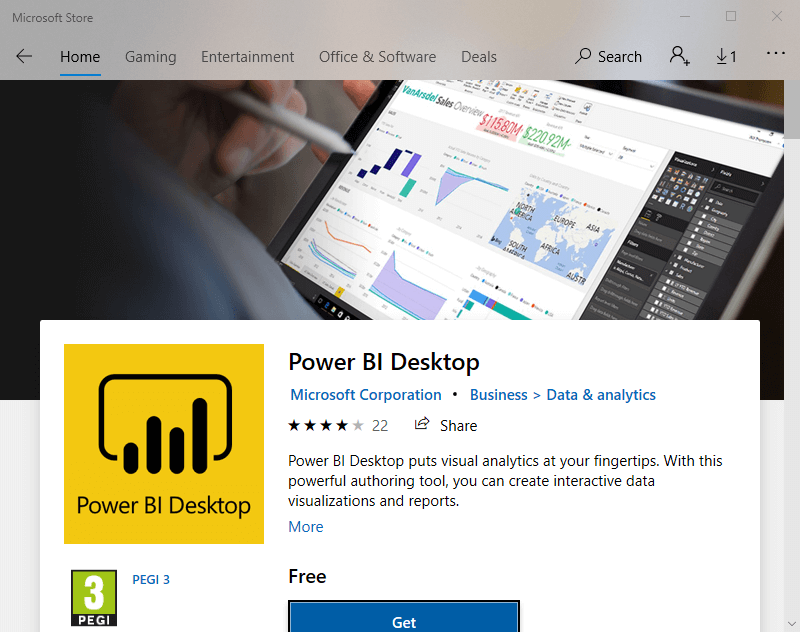
- MSStoreのPowerBIは64ビットアーキテクチャ用であることに注意してください。 32ビットシステムを使用しているユーザーは、[32ビットPower BIDesktop]をクリックしてダウンロードする必要がある場合があります。 高度なダウンロードオプション に ソフトウェアのウェブサイト.
2. ファイルタイトルを編集する
- Power BIユーザーは、「ドキュメントを開くことができません。 2018年中に、保存したデータベースをモデルに復元できませんでした」というエラーメッセージが表示されます。 一部のユーザーは、開かなかったPBIXファイルのタイトルから「、、&、および ‘文字を削除することでこのエラーを修正しました。
- ユーザーは、Windowsキー+ Eホットキーを押し、PBIXファイルを右クリックして、[]を選択することにより、ファイルエクスプローラーでPBIXファイルを編集できます。 名前を変更. 次に、「、&、、または ‘を含まないタイトルの新しいタイトルを入力します。
![エクスプローラーの名前変更オプション [名前の変更]オプションでPowerBIファイルを開くことができません](/f/e4e26ec65634c75007c723f1b1d9c39c.png)
オンラインワークフローを動かし続けるための企業に最適なブラウザをお探しですか? ここに最良のオプションがあります。
3. 以前のPowerBIバージョンを再インストールします
- 最近のPowerBIの更新後に「ドキュメントを開くことができません」というエラーが発生した場合は、以前のバージョンのソフトウェアを再インストールしてみてください。 以前のバージョンのインストールファイルをダウンロードフォルダーに保存している限り、ユーザーはこれを行うことができます。
- Power BI Desktopをアンインストールしてから、古いバージョンのインストールファイルを使用してソフトウェアを再インストールします。 ユーザーは、以前のBIバージョンでもPBIXファイルを問題なく開くことができることに気付く場合があります。
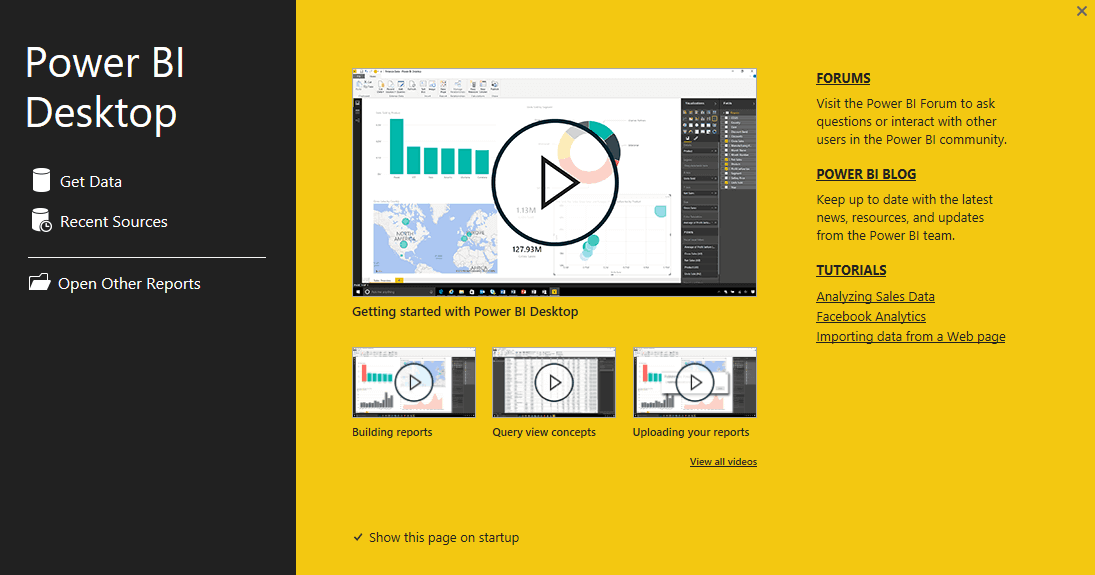
4. ファイルをUSBスティックにコピーします
- また、PBIXファイルをUSBドライブにコピーして、そこから開いてみてください。 これを行うには、Windowsキー+ Eホットキーでファイルエクスプローラーを開きます。
- を挿入します USBドライブ PBIXをラップトップまたはデスクトップのUSBスロットにコピーします。
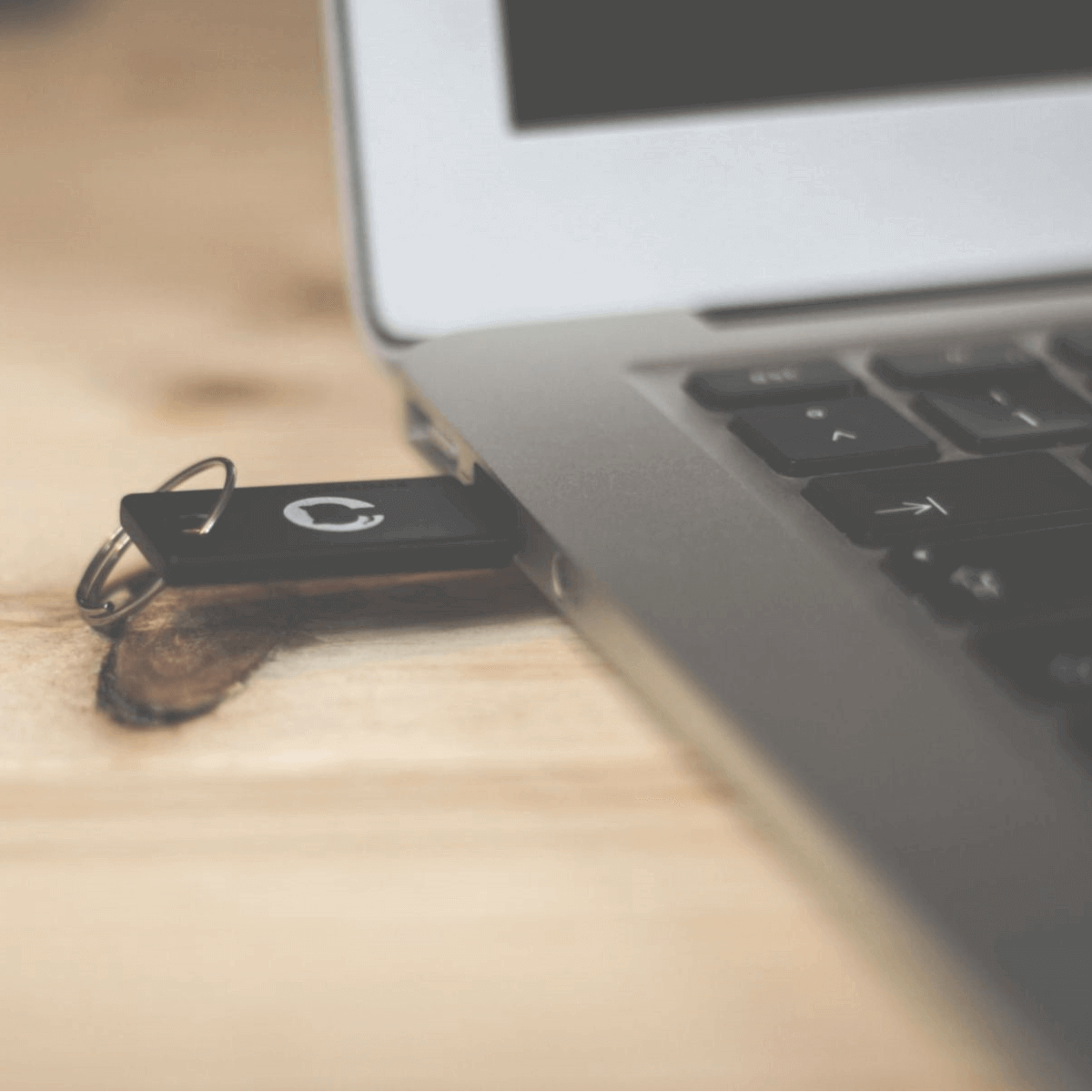
- PBIXファイルを含むフォルダーパスを開きます。
- エクスプローラーの左側にあるUSBドライブにPBIXファイルをドラッグアンドドロップして、そこにコピーします。
- その後、代わりにUSBドライブからPBIXファイルを開きます。
チェックアウトする関連記事:
- WindowsストアからPowerBI Desktopをダウンロードして、インタラクティブなレポートを作成します
- Microsoft PowerBIアプリがWindows10に移行
![Outlookに複数のアカウントを追加するにはどうすればよいですか[クイックガイド]](/f/bdf237c2652c20b59d05d63e6b90622f.jpg?width=300&height=460)
